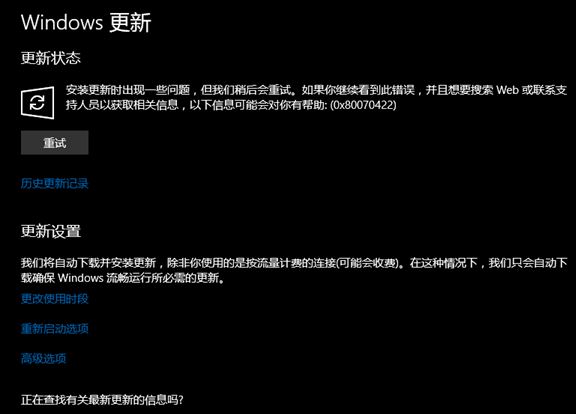
在windows 10操作系统中由用户反应在在查看更新的时候出现如上图所示的提示,安装更新时出现一些问题,但我们稍后会重试。如果你继续看到此错误,并想要搜索web或联系支持人员以获取相关信息,一下信息可能会对你有帮助(0x80070422 )。
出现这样的情况是由于更新出现故障引起的,我们可以下面方法进行修复。
方法一:运行 DISM 工具
步骤1. 点击小娜或搜索栏,
步骤2.在搜索框中输入命令提示符。
步骤3.在结果列表中,向下轻扫或右键单击“命令提示符”,然后点击或单击“以管理员身份运行”。
步骤4.在“管理员: 命令提示符”窗口中,键入以下命令。 在每项命令后按 Enter 键:
DISM.exe /Online /Cleanup-image /Scanhealth
DISM.exe /Online /Cleanup-image /Restorehealth
步骤5.要关闭“管理员: 命令提示符”窗口,请键入 Exit,然后按 Enter。
步骤6.再次运行 Windows 更新。
如果正常接收到更新且完成更新,再看看应用商店的问题是否已经恢复?
方法二:
步骤1.按“Win+R”键,在运行窗口中,键入 WSReset.exe并点击“ 运行 ”.
方法三:
步骤1.在打开的“管理员:Windows Powershell”窗口中输入以下命令:get-appxpackage *store* | remove-Appxpackage
方法四:运行“Windows 更新疑难解答”
1、按下win+Q 打开小娜,搜索 Windows 更新疑难解答进行修复。
通过以上方法进行操作即可解决无法更新0x80070422错误的问题。
方法二:
步骤1.按“Win+R”键,在运行窗口中,键入 WSReset.exe并点击“ 运行 ”.
方法三:
步骤1.在打开的“管理员:Windows Powershell”窗口中输入以下命令:get-appxpackage *store* | remove-Appxpackage
再次安装:
add-appxpackage -register "C:\Program Files\WindowsApps\*Store*\AppxManifest.xml" -disabledevelopmentmode
1、按下win+Q 打开小娜,搜索 Windows 更新疑难解答进行修复。
通过以上方法进行操作即可解决无法更新0x80070422错误的问题。
分享到: